Khi bắt đầu sử dụng một chiếc máy Mac mới hoặc vừa khôi phục cài đặt gốc, việc thiết lập lại từ đầu có thể mang lại cảm giác mới mẻ và thú vị. Tuy nhiên, để tối đa hóa hiệu suất và sự tiện lợi, có một số tùy chỉnh quan trọng mà mọi người dùng Mac nên thực hiện. Những điều chỉnh này không chỉ giúp bạn cá nhân hóa giao diện mà còn cải thiện đáng kể khả năng đa nhiệm, giảm thiểu phiền nhiễu và tinh gọn trải nghiệm macOS hàng ngày.
Bài viết này sẽ hướng dẫn chi tiết 9 cài đặt và thủ thuật thiết yếu trên macOS, từ việc tối ưu thanh Dock cho đến tận dụng không gian làm việc ảo (Spaces), giúp bạn làm chủ chiếc máy Mac của mình một cách hiệu quả nhất.
1. Tùy Chỉnh Thanh Dock Hiệu Quả
Thanh Dock là nơi lý tưởng để truy cập nhanh các ứng dụng và thư mục yêu thích. Tuy nhiên, nó cũng chiếm một phần không gian màn hình, đặc biệt là trên các mẫu MacBook nhỏ gọn 13 inch. Việc tinh chỉnh Dock hợp lý sẽ giúp bạn làm việc hiệu quả hơn mà không bị phân tâm.
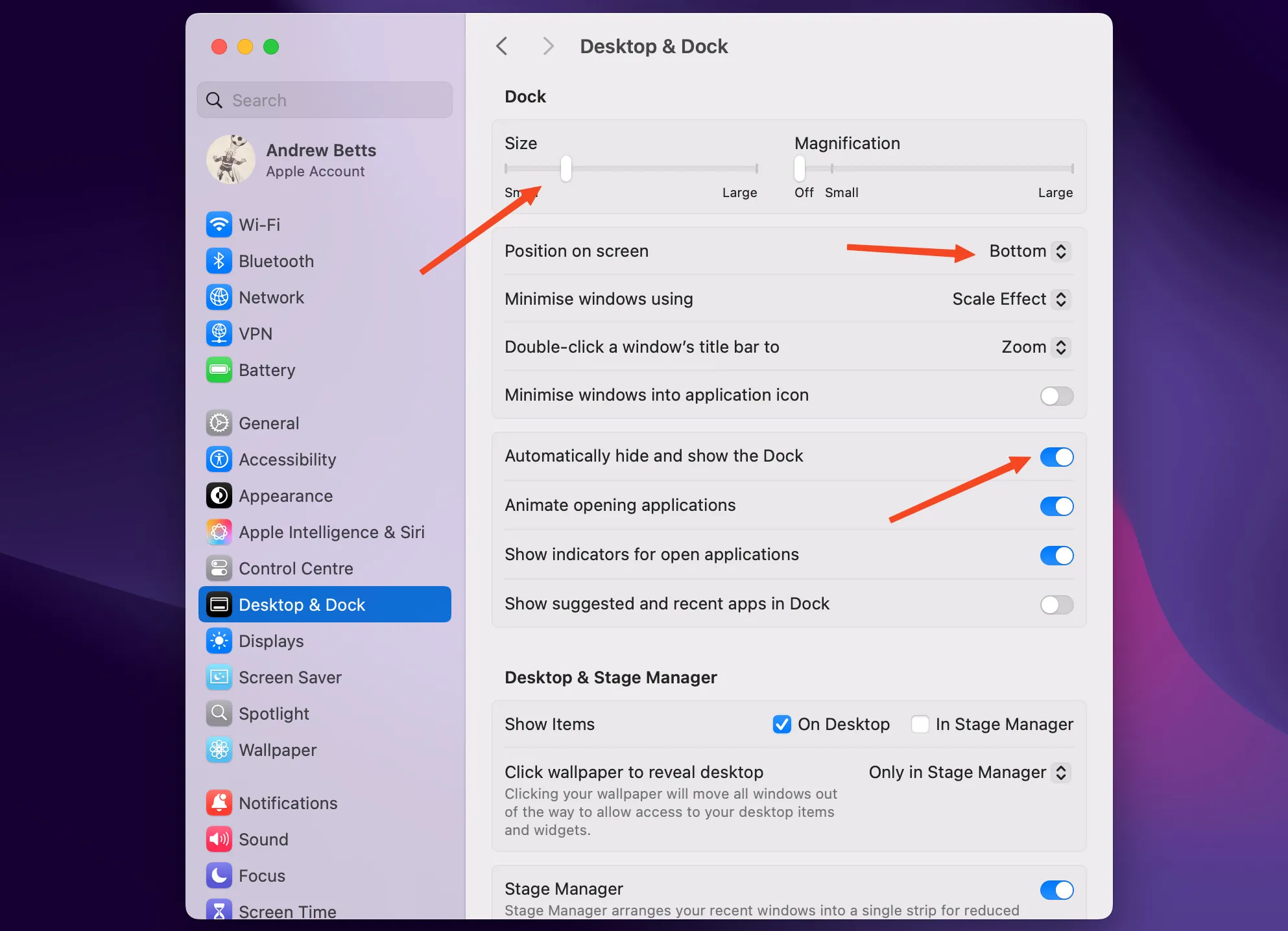 Cài đặt thanh Dock trên macOS, hiển thị các tùy chọn ẩn Dock và kích thước.
Cài đặt thanh Dock trên macOS, hiển thị các tùy chọn ẩn Dock và kích thước.
Để tùy chỉnh Dock, bạn hãy vào Cài đặt hệ thống (System Settings) > Màn hình & Dock (Desktop & Dock). Một trong những tùy chọn được khuyến nghị là bật “Tự động ẩn và hiện Dock” (Automatically hide and show the Dock). Điều này giúp Dock luôn ẩn đi khi không sử dụng, giải phóng không gian màn hình nhưng vẫn dễ dàng truy cập khi bạn di chuyển con trỏ xuống cạnh màn hình. Vị trí Dock thường được giữ ở “Dưới” (Bottom), kích thước nên được đặt ở mức nhỏ vừa phải, và tắt tính năng “Phóng to” (Magnification) để giữ sự gọn gàng.
Có rất nhiều cách để cá nhân hóa thanh Dock trên Mac, giúp bạn hoàn toàn kiểm soát không gian làm việc của mình.
2. Kích Hoạt Góc Nóng (Hot Corners) Để Tăng Tốc Công Việc
Góc nóng (Hot Corners) là một tính năng hữu ích nhưng thường bị bỏ qua trên macOS. Nó cho phép bạn kích hoạt các tác vụ cụ thể chỉ bằng cách di chuyển con trỏ chuột vào một trong bốn góc của màn hình. Đây là một phím tắt cực kỳ tiện lợi giúp bạn tiết kiệm thời gian đáng kể.
Ví dụ, bạn có thể nhanh chóng ẩn tất cả các cửa sổ để xem màn hình nền, xem tổng quan các cửa sổ đang mở với Mission Control, hoặc khóa màn hình ngay lập tức. macOS cung cấp tổng cộng 10 tùy chọn khác nhau cho Góc nóng.
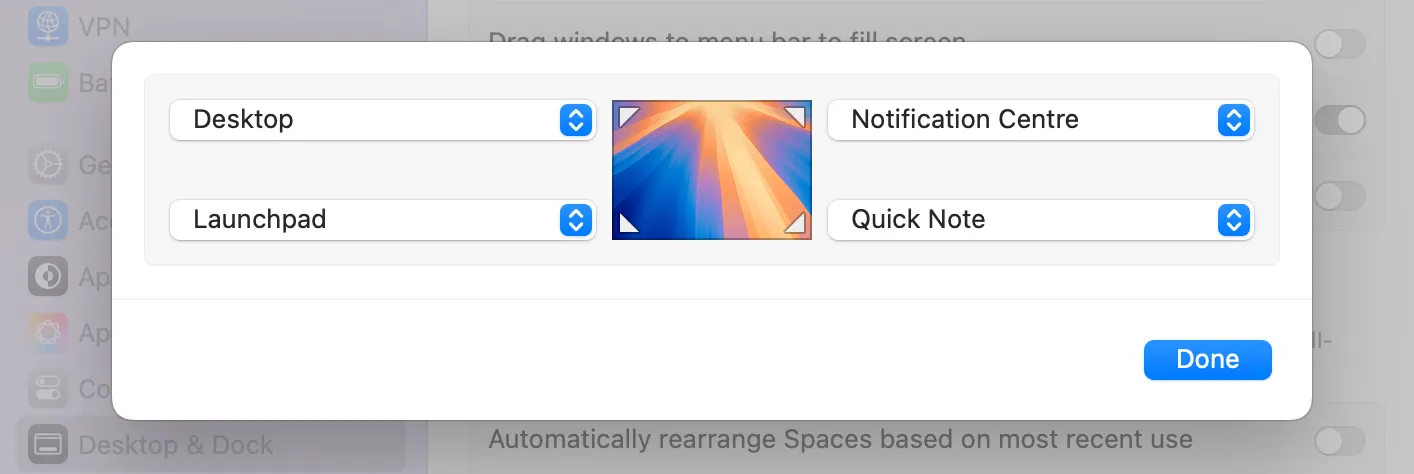 Giao diện cài đặt Góc nóng (Hot Corners) trong tùy chọn Màn hình & Dock trên macOS.
Giao diện cài đặt Góc nóng (Hot Corners) trong tùy chọn Màn hình & Dock trên macOS.
Để thiết lập tính năng này, hãy truy cập Cài đặt hệ thống (System Settings) > Màn hình & Dock (Desktop & Dock) > Góc nóng (Hot Corners). Bạn có thể thử nghiệm để tìm ra cấu hình phù hợp nhất với mình. Một số cấu hình gợi ý có thể bao gồm:
- Góc trên bên trái: Hiển thị màn hình nền (Show Desktop)
- Góc trên bên phải: Hiển thị thông báo (Show Notifications)
- Góc dưới bên trái: Mở Launchpad (Open Launchpad)
- Góc dưới bên phải: Tạo ghi chú nhanh (Create a Quick Note)
3. Cấu Hình Cử Chỉ Bàn Di Chuột (Trackpad Gestures) Theo Cách Riêng Của Bạn
Bàn di chuột (trackpad) trên MacBook hỗ trợ nhiều cử chỉ như vuốt, chạm, nhấn mạnh (Force Click) và cảm ứng đa điểm. Với khả năng tùy biến cao, các cử chỉ trackpad giúp bạn điều hướng macOS một cách mượt mà và trực quan hơn.
Để cấu hình các cử chỉ, bạn vào Cài đặt hệ thống (System Settings) > Bàn di chuột (Trackpad). Hầu hết người dùng có thể muốn tắt tùy chọn “Chạm để nhấp” (Tap to click) nếu thường vô tình kích hoạt nó. Tùy chọn “Nhấp bằng hai ngón tay” (Click with Two Fingers) thường được sử dụng cho Nhấp chuột thứ cấp (Secondary Click, tương đương click chuột phải). Bạn có thể thử nghiệm các cử chỉ cần ba hoặc bốn ngón tay để tìm ra những gì phù hợp nhất với quy trình làm việc của mình.
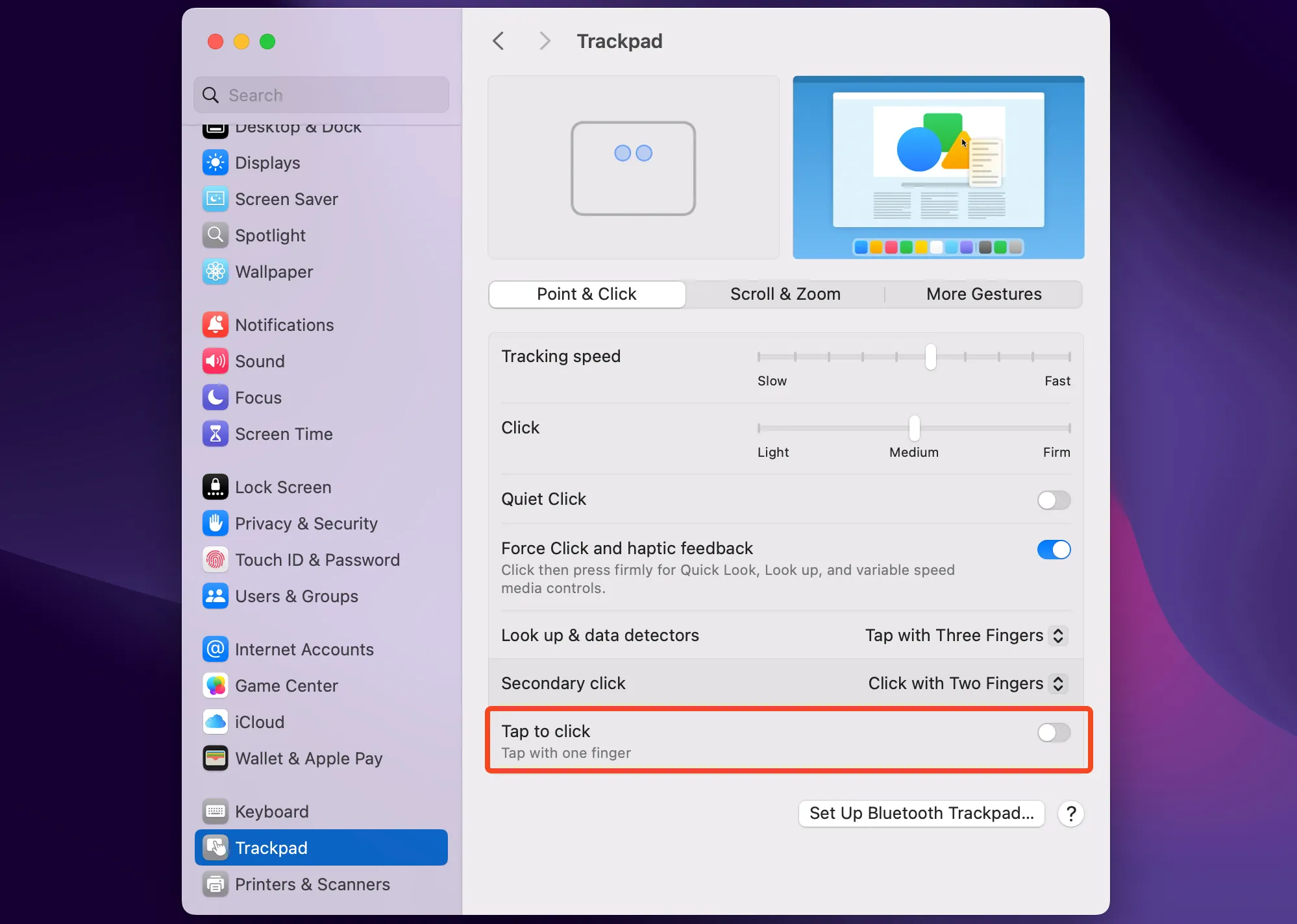 Các tùy chọn cài đặt bàn di chuột (trackpad) trên macOS.
Các tùy chọn cài đặt bàn di chuột (trackpad) trên macOS.
Ngoài ra, có một cử chỉ ẩn khác trên trackpad mà bạn có thể muốn thử. Truy cập Cài đặt hệ thống (System Settings) > Trợ năng (Accessibility) > Điều khiển con trỏ (Pointer Control) > Tùy chọn bàn di chuột (Trackpad Options). Tùy chọn “Sử dụng bàn di chuột để kéo” (Use trackpad for dragging) cho phép bạn di chuyển các biểu tượng hoặc chọn văn bản bằng cách kéo trên trackpad như thể đó là màn hình cảm ứng, thay vì phải nhấp và kéo như thông thường. Mặc dù không phải ai cũng thích, nhưng đây là một lựa chọn thú vị để thử.
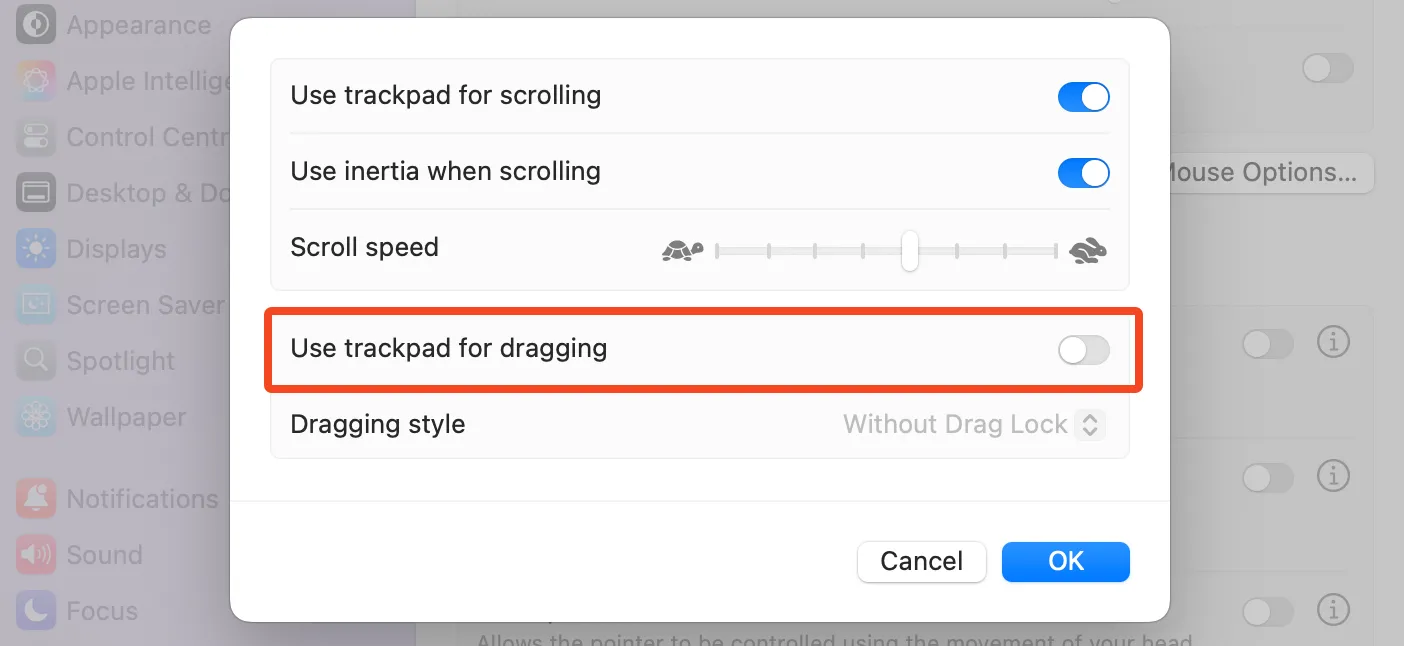 Tùy chọn "Sử dụng bàn di chuột để kéo" trong cài đặt Trợ năng trên macOS.
Tùy chọn "Sử dụng bàn di chuột để kéo" trong cài đặt Trợ năng trên macOS.
4. Bật Chế Độ Night Shift Bảo Vệ Mắt
Night Shift là một tính năng giúp giảm lượng ánh sáng xanh phát ra từ màn hình, được cho là có lợi cho giấc ngủ ban đêm và đặc biệt giúp mắt dễ chịu hơn khi sử dụng Mac trong điều kiện ánh sáng yếu. Tính năng này làm màn hình hiển thị tông màu ấm hơn, giảm chói và mỏi mắt.
Để kích hoạt Night Shift, hãy vào Cài đặt hệ thống (System Settings) > Màn hình (Displays) > Night Shift. Bạn nên đặt lịch trình thành “Từ Hoàng hôn đến Bình minh” (Sunset to Sunrise). Điều này sẽ tự động bật Night Shift vào mỗi buổi tối, điều chỉnh màu sắc màn hình một cách thông minh dựa trên múi giờ của bạn.
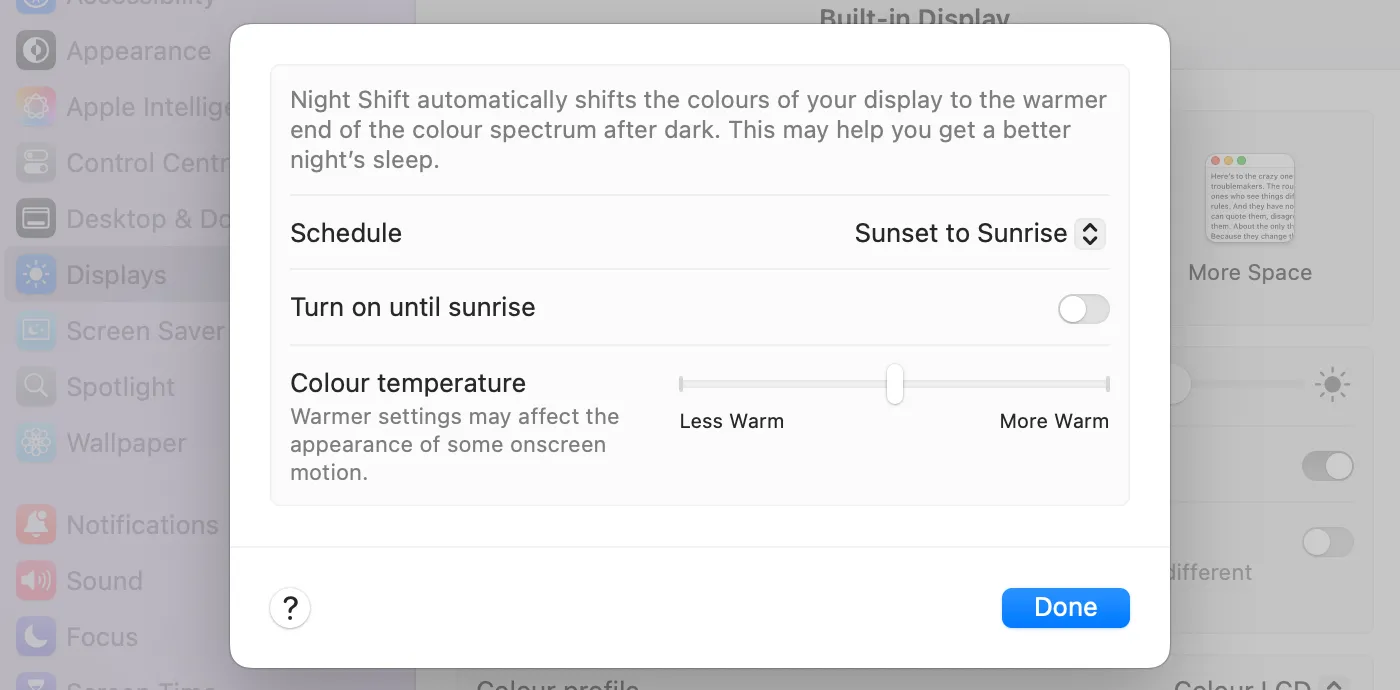 Cài đặt Night Shift trong macOS, hiển thị tùy chọn lên lịch theo thời gian hoàng hôn và bình minh.
Cài đặt Night Shift trong macOS, hiển thị tùy chọn lên lịch theo thời gian hoàng hôn và bình minh.
5. Kích Hoạt Chế Độ Nguồn Điện Thấp (Low Power Mode) Để Kéo Dài Pin
Chế độ Nguồn Điện Thấp (Low Power Mode) tối ưu hóa macOS để cải thiện hiệu suất pin, đặc biệt hữu ích khi bạn sử dụng MacBook mà không cắm sạc.
Bạn có thể bật chế độ này trong Cài đặt hệ thống (System Settings) > Pin (Battery). Để đạt hiệu quả tốt nhất, hãy đặt “Chế độ Nguồn điện thấp” thành “Chỉ khi dùng pin” (Only on Battery).
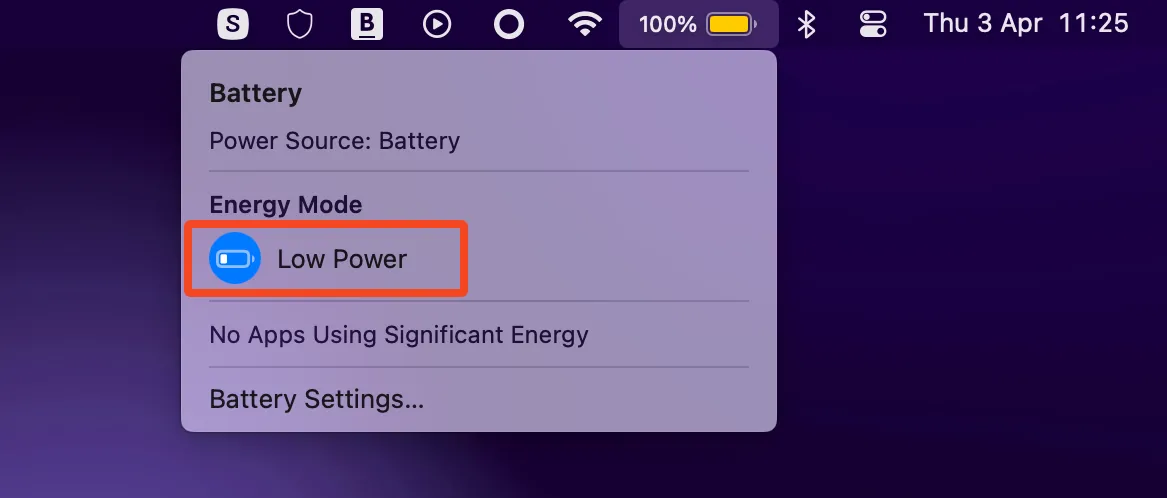 Tùy chọn chế độ Nguồn điện thấp trong thanh menu trên macOS, hiển thị biểu tượng pin.
Tùy chọn chế độ Nguồn điện thấp trong thanh menu trên macOS, hiển thị biểu tượng pin.
Khi bật, macOS sẽ thực hiện một số điều chỉnh nhỏ như giảm độ sáng màn hình và làm cho quạt trên MacBook Pro chạy êm hơn. Tác động chính là máy Mac sẽ hoạt động chậm hơn một chút, nhưng điều này thường không đáng kể trong các tác vụ thông thường. Tuy nhiên, nếu bạn đang chạy các tác vụ nặng về bộ xử lý hoặc đồ họa, bạn có thể muốn tắt chế độ này tạm thời thông qua biểu tượng pin trên thanh menu bar để đảm bảo hiệu suất tối đa.
6. Cá Nhân Hóa Trung Tâm Điều Khiển và Thanh Menu Bar
Trung tâm Điều khiển (Control Center) là bảng cài đặt nhanh kiểu iOS mà bạn có thể truy cập thông qua thanh menu bar. Nó bao gồm các điều khiển Wi-Fi, Bluetooth và nhiều tùy chọn khác. Bạn có thể thêm hoặc bớt các mục theo ý muốn tại Cài đặt hệ thống (System Settings) > Trung tâm điều khiển (Control Center).
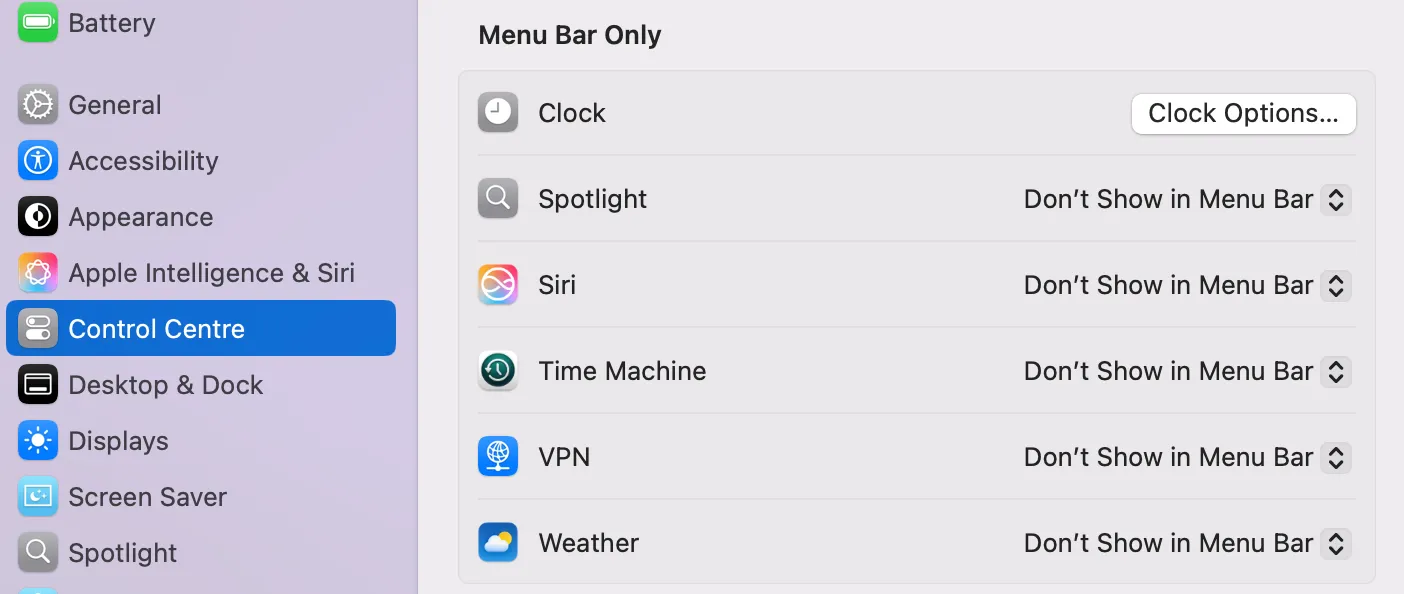 Các tùy chọn cài đặt thanh menu bar và trung tâm điều khiển trong macOS.
Các tùy chọn cài đặt thanh menu bar và trung tâm điều khiển trong macOS.
Ngoài ra, bạn cũng có thể đặt các biểu tượng trực tiếp lên thanh menu bar để truy cập nhanh hơn. Ví dụ, việc thêm biểu tượng phần trăm pin hoặc cài đặt hiển thị “Đang phát” (Now Playing) khi có nhạc đang chạy (ví dụ từ Spotify) có thể rất tiện lợi. Để tránh tình trạng thanh menu bar bị lộn xộn, bạn nên chỉ giữ lại những biểu tượng thực sự cần thiết. Các tính năng như Spotlight (có thể truy cập bằng Command + Spacebar) hoặc Siri thường không cần thiết phải hiển thị cố định.
 Các biểu tượng trên thanh menu bar trong macOS, hiển thị trạng thái pin và điều khiển nhạc.
Các biểu tượng trên thanh menu bar trong macOS, hiển thị trạng thái pin và điều khiển nhạc.
Các ứng dụng thường sẽ tự động thêm biểu tượng của chúng vào thanh menu bar. Nếu bạn thấy bất kỳ biểu tượng nào không mong muốn, chỉ cần giữ phím Command rồi nhấp và kéo biểu tượng đó ra khỏi thanh menu bar để loại bỏ.
7. Kiểm Soát Thông Báo: Giảm Phiền Nhiễu Tối Đa
Việc liên tục nhận thông báo có thể gây khó chịu và làm gián đoạn công việc. May mắn thay, macOS cho phép bạn kiểm soát chặt chẽ các thông báo này.
Truy cập Cài đặt hệ thống (System Settings) > Thông báo (Notifications) để xem tất cả các ứng dụng có thể gửi thông báo. Nhấp vào từng ứng dụng để cài đặt liệu bạn có muốn cho phép thông báo hay không, và cách chúng hiển thị (biểu ngữ, cảnh báo) cùng với âm thanh. Việc tắt hầu hết các thông báo, trừ các ứng dụng nhắn tin quan trọng, sẽ giúp bạn tập trung hơn vào công việc.
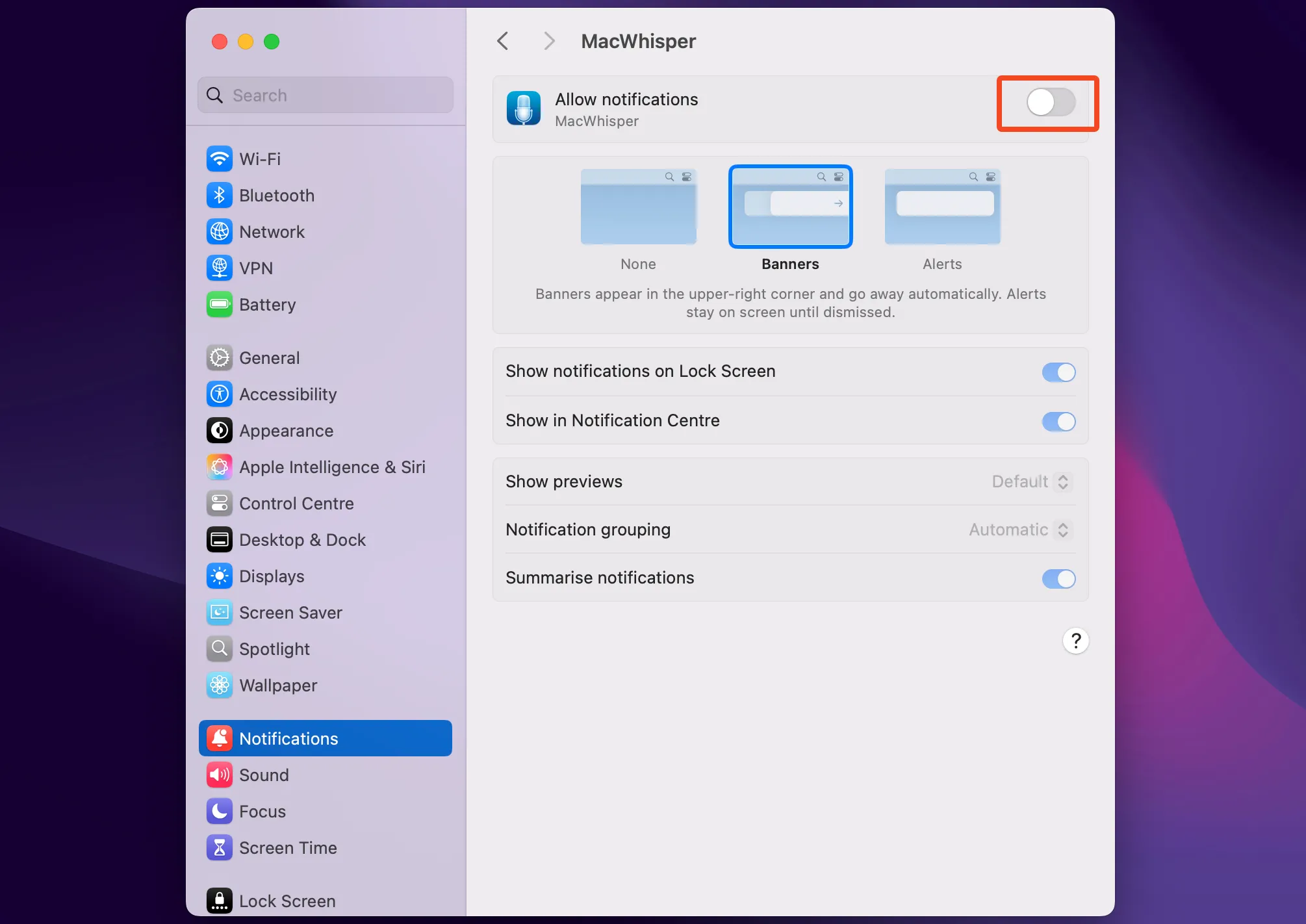 Cài đặt thông báo trên macOS, hiển thị danh sách các ứng dụng và tùy chọn thông báo.
Cài đặt thông báo trên macOS, hiển thị danh sách các ứng dụng và tùy chọn thông báo.
8. Vô Hiệu Hóa Tính Năng Tự Động Sửa Lỗi Chính Tả (Autocorrect)
Tính năng tự động sửa lỗi chính tả (Autocorrect) có thể hữu ích cho việc nhắn tin thông thường, nhưng với những người thường xuyên viết lách, nó có thể gây khó chịu khi tự ý thay đổi từ ngữ mà không được phép, đặc biệt với các từ hiếm gặp hoặc tên sản phẩm không có trong từ điển.
Để vô hiệu hóa tính năng này, hãy vào Cài đặt hệ thống (System Settings) > Bàn phím (Keyboard). Trong mục “Nhập văn bản” (Text Input), nhấp vào “Sửa” (Edit). Tại đây, bạn có thể tắt các tùy chọn như “Sửa lỗi chính tả tự động” (Correct spelling automatically), “Viết hoa từ tự động” (Capitalize words automatically) và tùy chọn mới nhất là “Hiển thị văn bản dự đoán nội dòng” (Show inline predictive text).
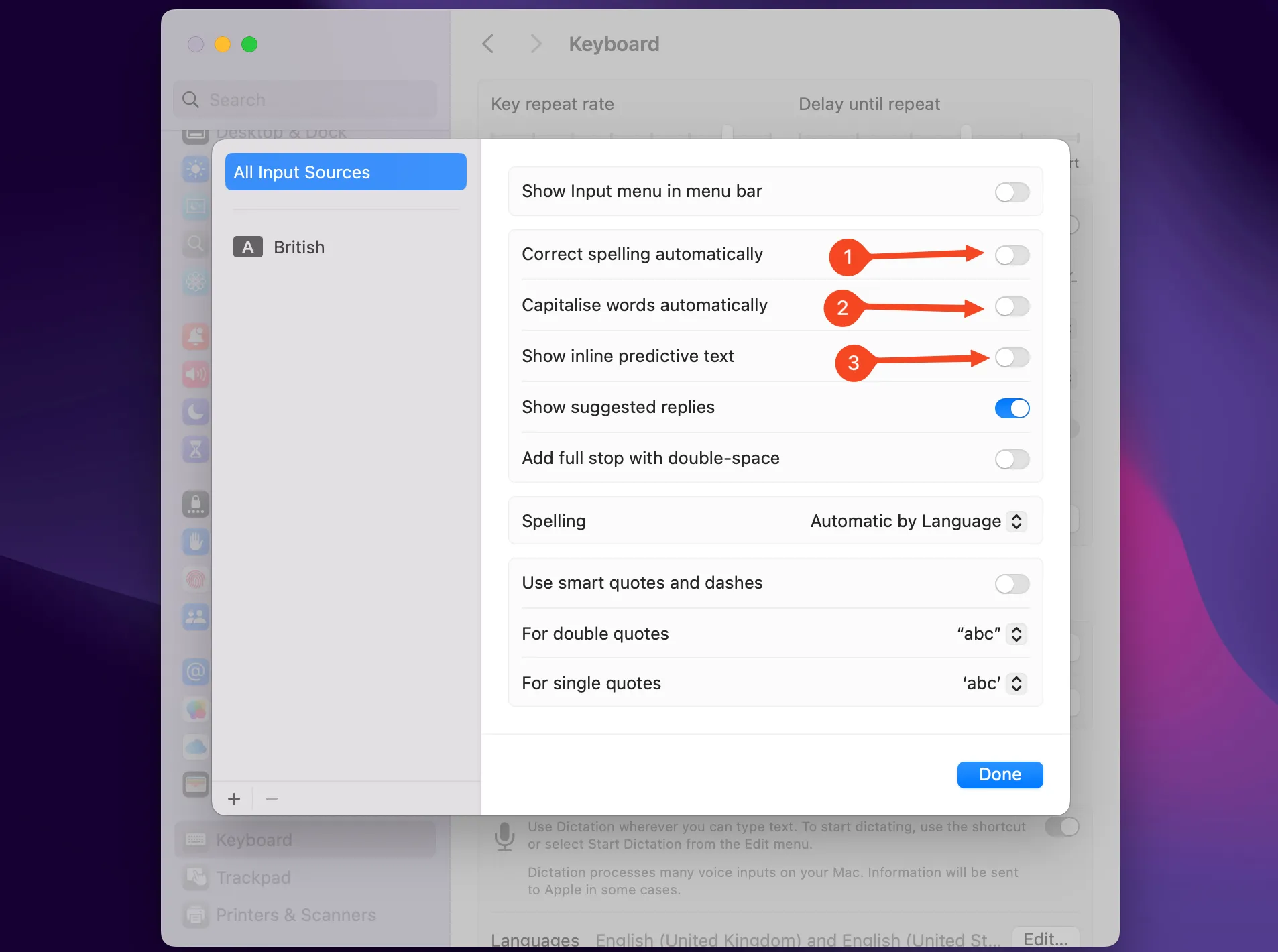 Tắt tính năng tự động sửa lỗi chính tả trong cài đặt Bàn phím trên macOS.
Tắt tính năng tự động sửa lỗi chính tả trong cài đặt Bàn phím trên macOS.
9. Tận Dụng Spaces (Màn Hình Ảo) Cho Đa Nhiệm Hiệu Quả
Spaces, hay còn gọi là màn hình ảo, là một tính năng quan trọng để quản lý đa nhiệm trên macOS. Thay vì phải vật lộn với tất cả các cửa sổ ứng dụng trên cùng một màn hình nền, bạn có thể phân chia chúng thành nhiều Spaces riêng biệt, mỗi Space dành cho một tác vụ hoặc nhóm ứng dụng khác nhau.
Để sử dụng Spaces, hãy mở Mission Control bằng cách nhấn phím F3 (hoặc phím Mission Control trên bàn phím) hoặc sử dụng cử chỉ bàn di chuột tương ứng. Nhấp vào nút dấu cộng (+) ở góc trên bên phải để thêm một màn hình ảo mới. Bạn có thể tạo bao nhiêu Spaces tùy thích để phù hợp với nhu cầu công việc của mình.
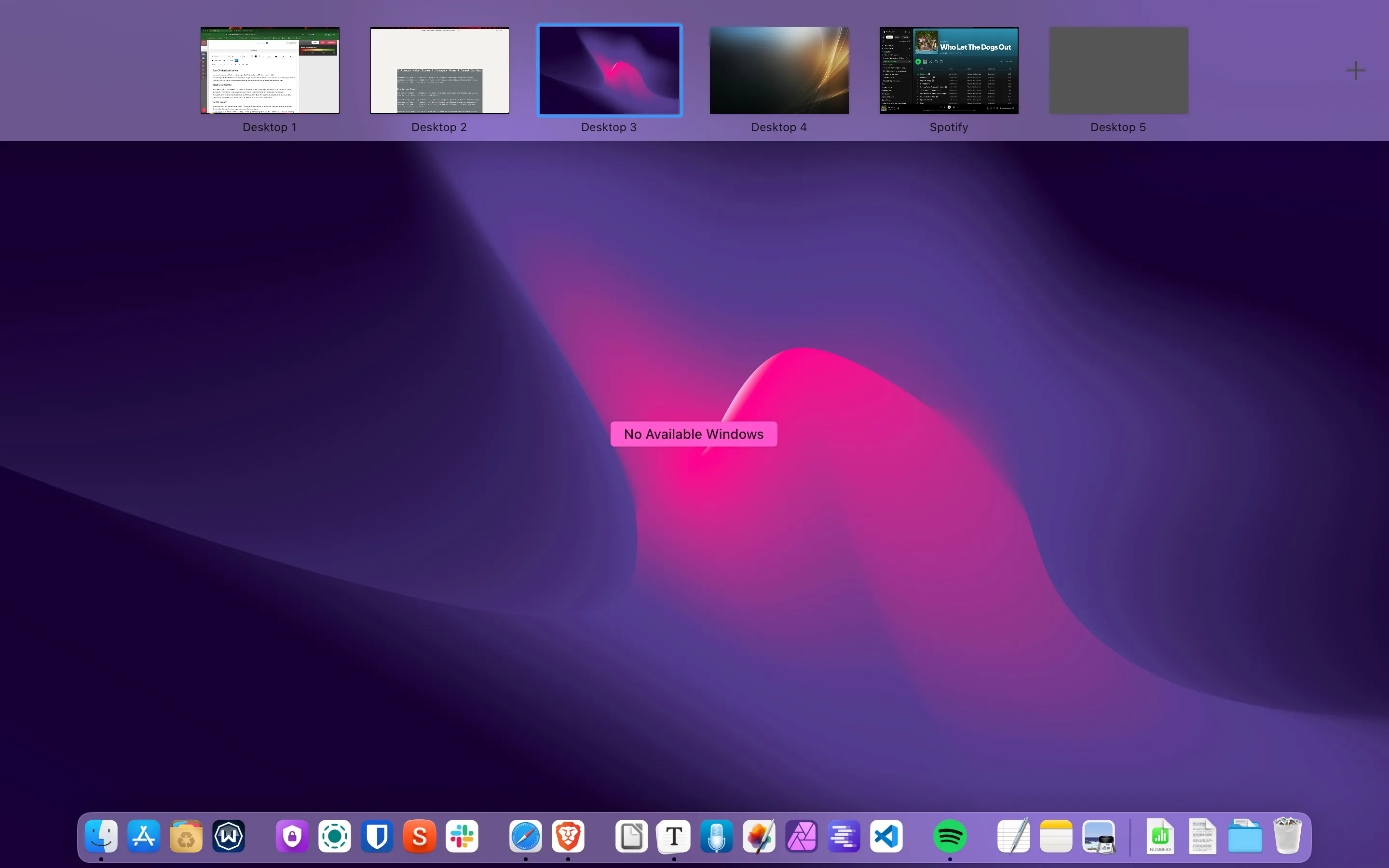 Các không gian làm việc (Spaces) trong Mission Control trên macOS.
Các không gian làm việc (Spaces) trong Mission Control trên macOS.
Để làm cho Spaces trở nên hữu dụng hơn nữa, bạn có thể gán các ứng dụng cụ thể để chúng luôn mở trong một Space nhất định. Để thực hiện điều này, hãy chuyển đến Space mong muốn (bằng cách giữ phím Control và dùng phím mũi tên, hoặc vuốt trên trackpad). Sau đó, nhấp chuột phải vào biểu tượng ứng dụng trong Dock, chọn Tùy chọn (Options) > Máy tính để bàn này (This Desktop). Từ giờ trở đi, mỗi khi bạn mở ứng dụng đó, macOS sẽ tự động chuyển bạn đến Space đã gán.
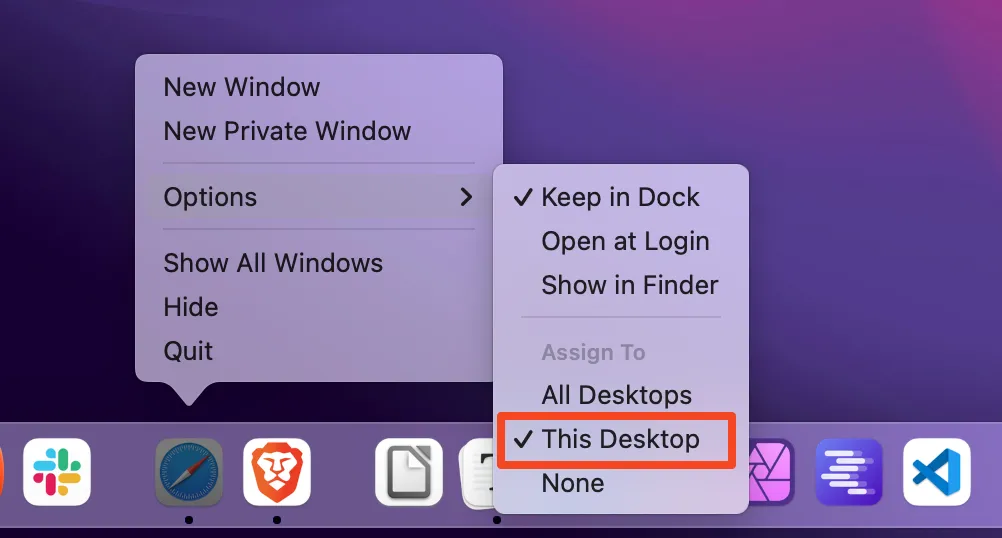 Gán một ứng dụng để mở trong một Space cụ thể trên macOS thông qua thanh Dock.
Gán một ứng dụng để mở trong một Space cụ thể trên macOS thông qua thanh Dock.
Kết Luận
Việc tùy chỉnh và tối ưu hóa chiếc máy Mac của bạn không chỉ là việc thiết lập các tùy chọn, mà còn là quá trình cá nhân hóa để nó phù hợp nhất với phong cách làm việc và nhu cầu sử dụng của bạn. Với 9 cài đặt thiết yếu được trình bày trong bài viết này, từ việc tinh gọn thanh Dock, kích hoạt các Góc nóng tiện lợi, điều chỉnh cử chỉ Trackpad, cho đến việc quản lý thông báo và tận dụng tối đa Spaces, bạn đã có trong tay những công cụ mạnh mẽ để biến chiếc Mac thành một cỗ máy làm việc hiệu quả và thoải mái hơn rất nhiều.
Đừng ngần ngại khám phá thêm các tính năng ẩn khác của macOS và thử nghiệm những thay đổi để tìm ra cấu hình hoàn hảo cho riêng mình. Nếu bạn có bất kỳ thủ thuật hay cài đặt nào khác mà bạn thấy hữu ích, đừng ngần ngại chia sẻ trong phần bình luận bên dưới nhé!


